Отварање слика у ОДГ формату
Формат ОДГ је векторска слика створена у Драв и ОпенОффице Драв, бесплатни аналоги графичког уређивача. Цорелдрав . Да видимо који програми могу користити за отварање ОДГ слика.
ОДГ методе откривања
У Виндовс-у можете да отворите ОДГ датотеке само уз помоћ графичких уређивача уграђених у бесплатне Оффице канцеларије ЛибреОффице и ОпенОффице.
Метод 1: Апацхе ОпенОффице
Пакет Опен Оффице има уредник векторске графике под називом Драв. Пошто је ова апликација један од извора датотека ОДГ, може их лако отворити.
- Покрените програм и користите ставке менија "Филе" - "Опен" .
- Изаберите у директоријуму "Екплорер" са ОДГ датотеком, идите на њега, одаберите жељену слику кликом миша и кликните на "Отвори".
- Након учитавања слике, отвориће се алат ОпенОффице Драв, који ће отворити ОДГ.
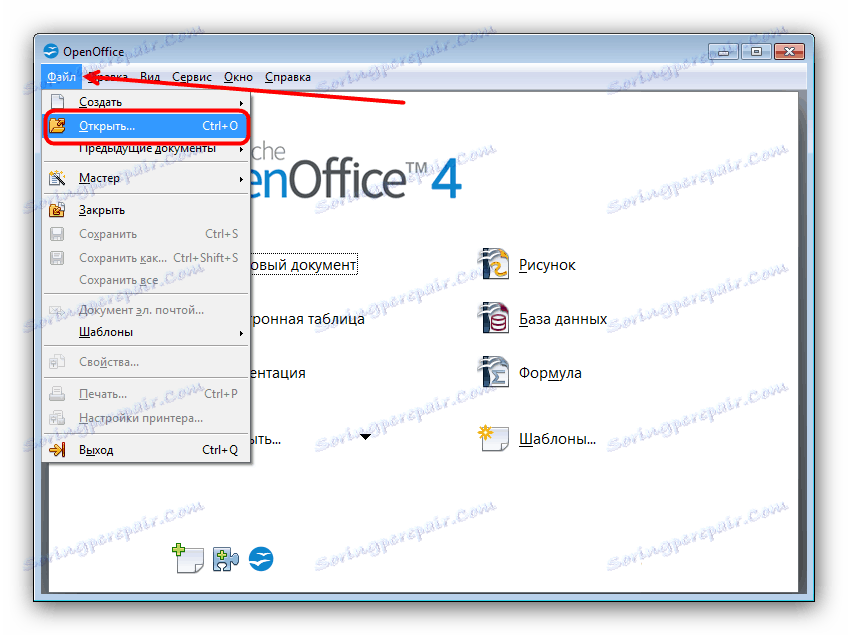
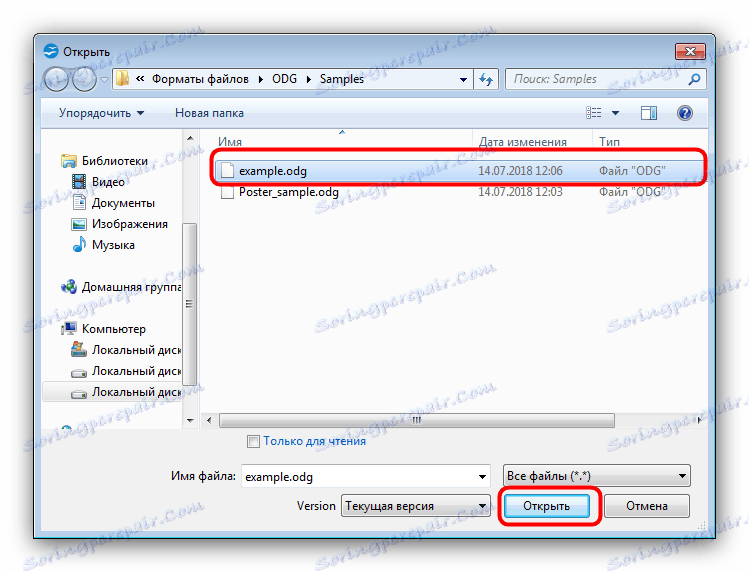
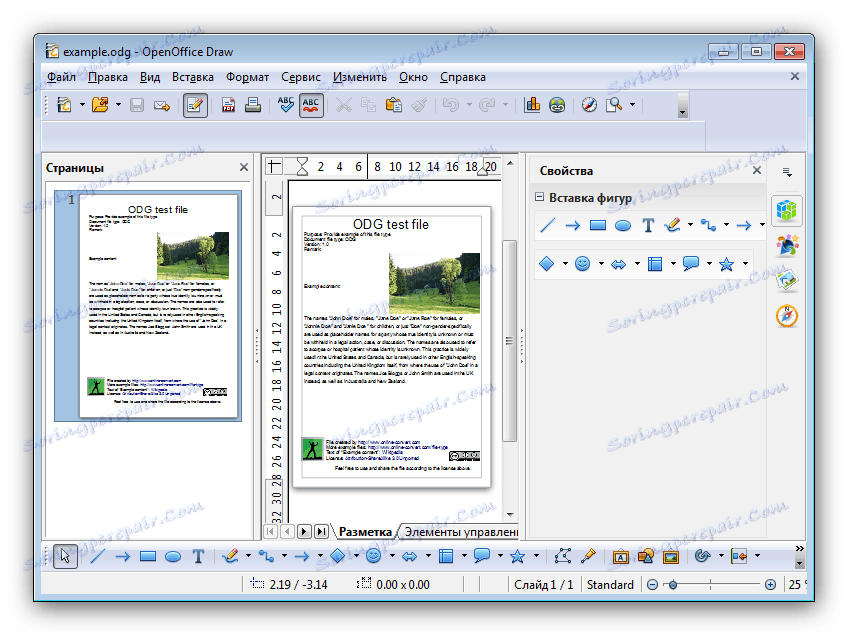
У Апацхе ОпенОффице-у готово да нема кочница, али цена за ово постаје релативно висок системски захтев.
Метод 2: ЛибреОффице
У пакету Либре Оффице, који је виљушка сличан Апацхе производу, постоји и његова сопствена верзија програма за рад са ОДГ-ом, а назива се и Драв.
- Покрените програм и кликните на дугме "Отвори датотеку" .
- У Екплореру, идите на локацију ОДГ коју желите отворити, изаберите је и кликните на дугме Отвори .
- Након преузимања датотеке, почне апликација Драв, у којој ће се датотека отворити и постати доступна како за гледање тако и за уређивање.
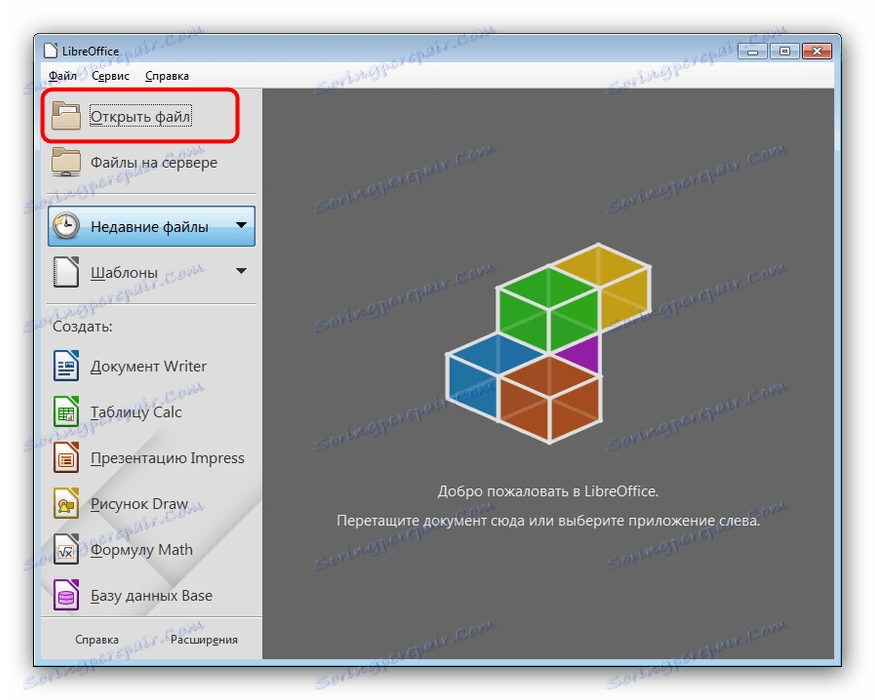
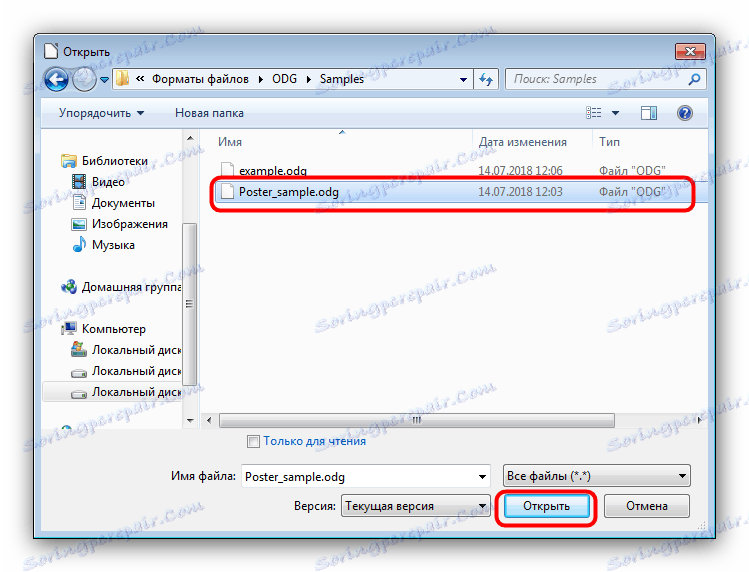
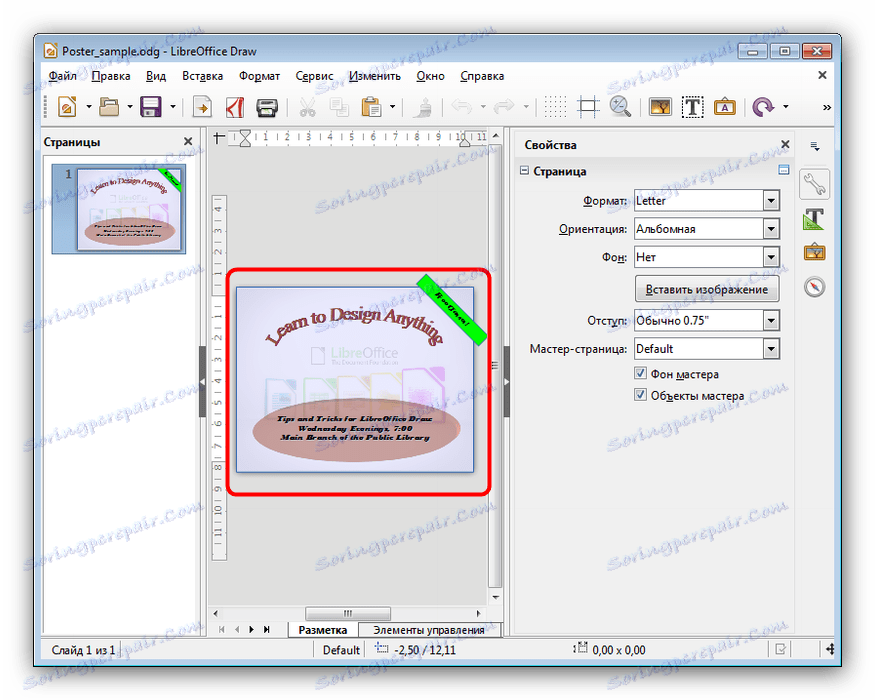
Једини недостатак ЛибреОффице-а се може сматрати незгодним интерфејсом за почетника и успоравањем слабих машина.
Закључак
Сумирајући, примећујемо да се, за практичност, ОДГ може сачувати као растерска слика користећи горе наведене графичке уређиваче.